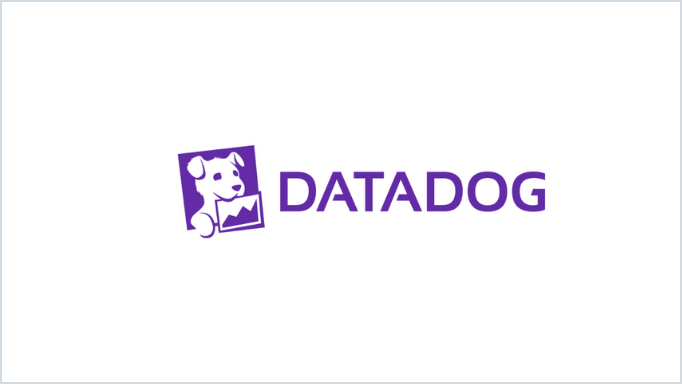- はじめに
- ナビゲーション
- イベントストリーム
- ダッシュボード
- タイムボードとスクリーンボード
- ホストマップ
- インフラストラクチャーリスト
- モニター
- メトリクスエクスプローラー/サマリー
- インテグレーション
- API/アプリケーションキー
- Agentのインストール
- 埋め込みグラフ
- 最後に
- 参考
はじめに
はじめまして、Sreake事業部の横尾です。
私は、AWSフルマネージドな構成の構築・運用を主軸に取り扱ってきまして、現在SREとしての業務を行っています。
Datadogについては、まだまだ学習中の身ではありますが、Datadog 101 – 概要の動画で紹介されている機能について、私なりの解釈で、キャプチャ画像とともにかいつまんでご紹介していきたいと思います。
また、これからDatadogを使用したいと思っている方、検討されている方は、サーバー監視ツール「DataDog」について理解する [特徴・機能・メリット]をお読みいただくことで、それぞれの機能がどんなシーンで役立つかをイメージできると思いますので、本記事の前に是非ご一読ください。
ナビゲーション
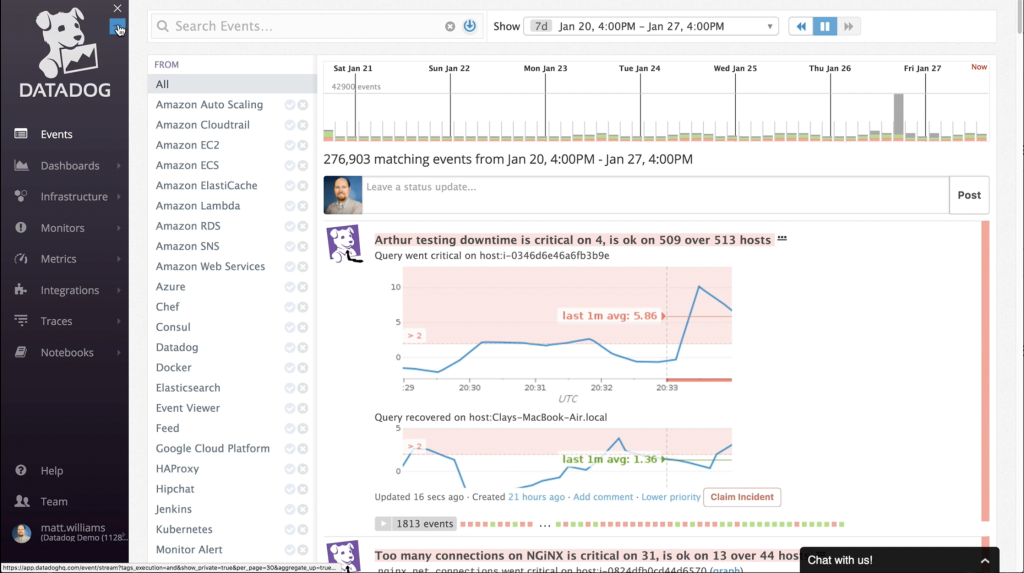
Datadogコンソールのナビゲーションについての説明となります。
左上にあるDatadogアイコン画像の + と – のボタンでナビゲーション表示方法の変更が可能ですが、こちらは文章ではなく、リンクから動画を直接見ていただいたほうがわかりやすいかと思います。
イベントストリーム
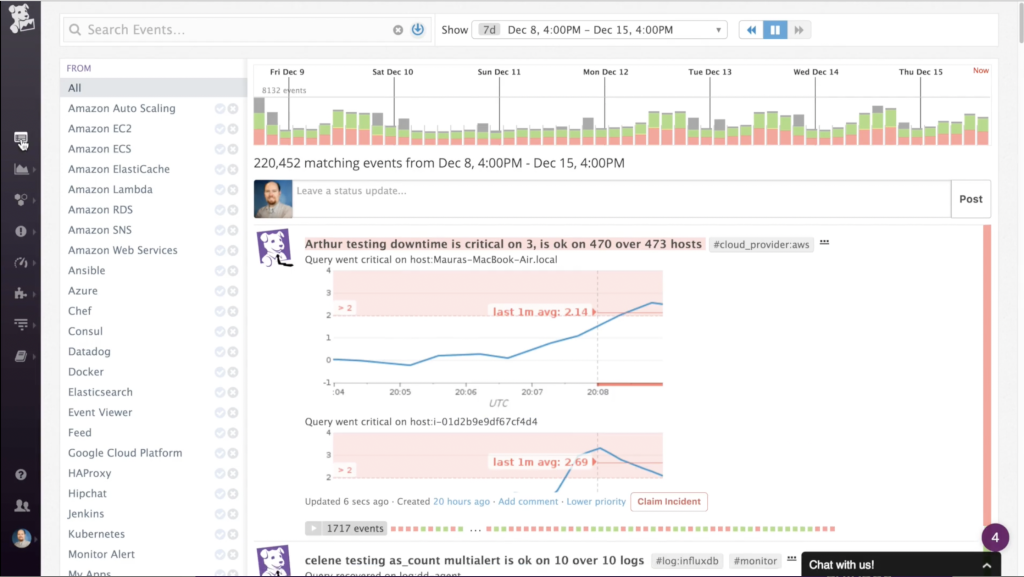
動画で紹介されているイベントストリームは、現在では非推奨の機能となりますが、Datadogで監視しているイベント履歴を日時グラフとともに閲覧することができます。
代わりに現在では、イベントエクスプローラーが存在しているため、そちらを用いるようにしましょう。
イベントエクスプローラーでは、はじめは直近15分間の全てのログが表示されており、そこから期間やインテグレーション、タグを使用した柔軟なイベント履歴の閲覧を行うことが可能です。
ダッシュボード
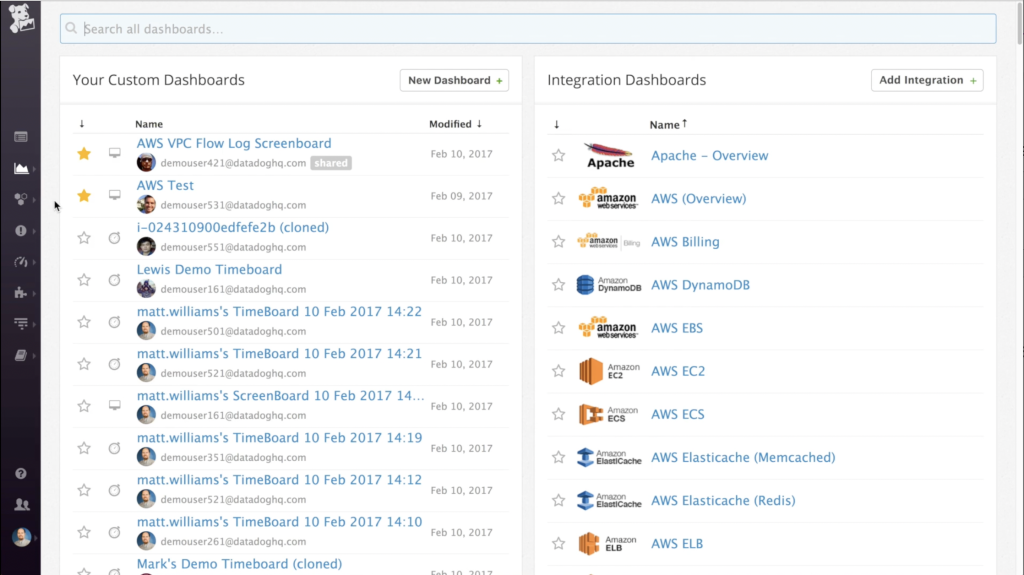
ダッシュボードは、視覚的にパフォーマンスの確認や分析で用いることができ、はじめは有効なインテグレーションのダッシュボードが存在しています。
新しく自身で作成することもできるため、Datadogで監視しているものを様々な視点で、確認や分析することに役立つ機能となります。
タイムボードとスクリーンボード
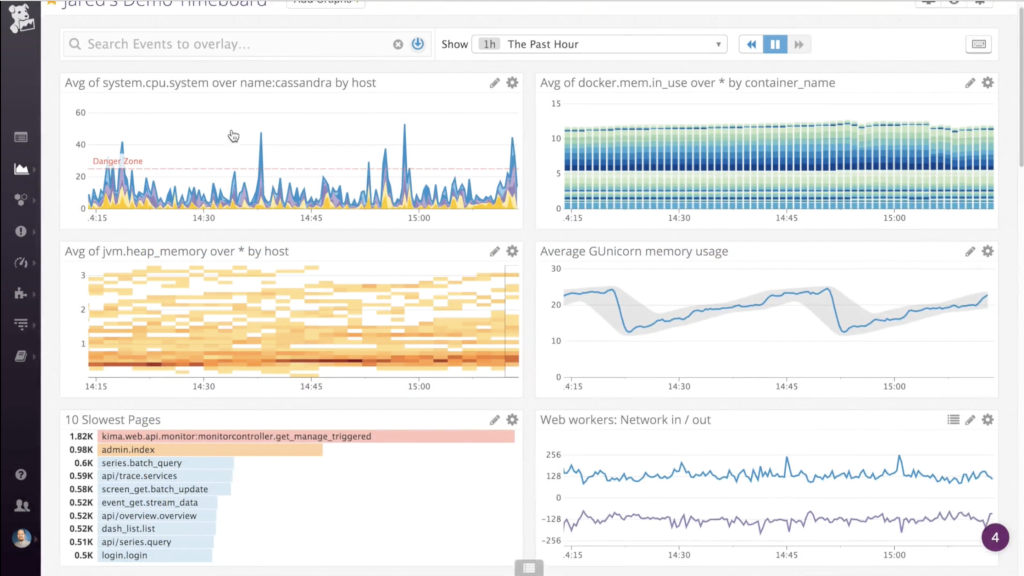
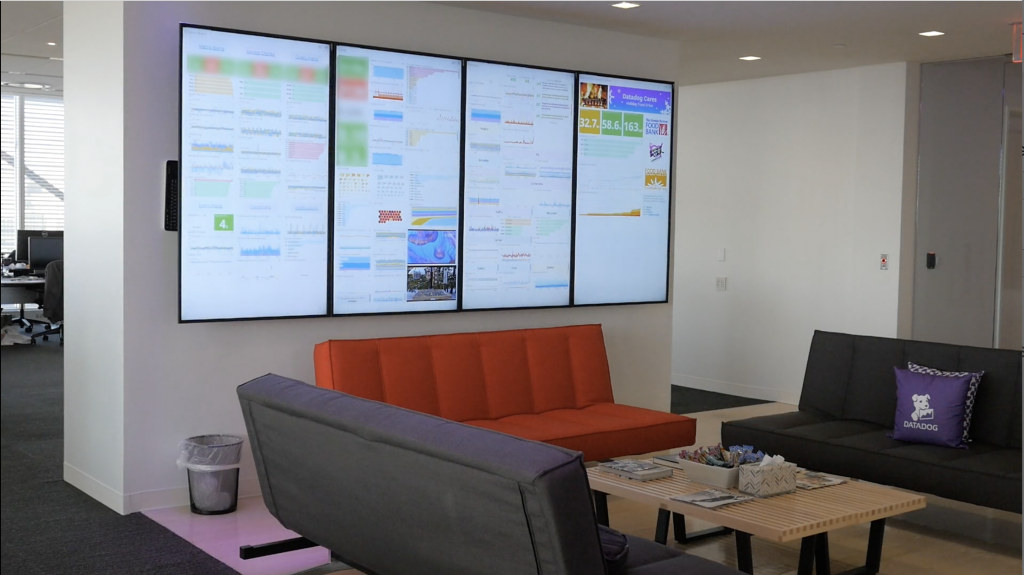
こちらはダッシュボードを作成するためのテンプレートのような位置づけの機能です。
タイムボードは複数の項目をグループ化して参照することができ、スクリーンボードは2枚目のキャプチャ画像のように、画面サイズに合わせて自由にデザインすることが可能です。
こちらの2機能の詳しい詳細はQiitaにhasegitさんがまとめていましたので、気になる方はそちらを是非御覧ください。
ホストマップ

ホストマップは、タグ毎にグルーピングされた監視項目の状態をハニカム構造(hexgrid)で可視化できる機能です。
グラフの表示の場合には、大規模なサービスだと一括で閲覧することが難しいことがあるため、用いられる機能になります。
インフラストラクチャーリスト
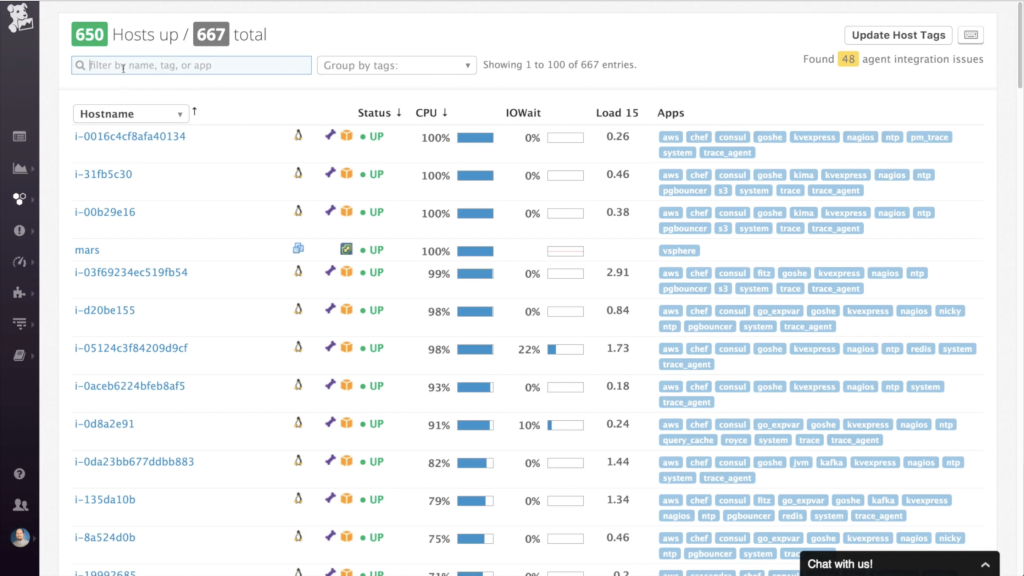
こちらは、ホストの状態を一覧で確認できる機能となります。
101が公開された時点では列のカスタマイズはできなかったようですが、現在では取得しているDatadog Agentのバージョンを表示できたり、不必要な列を非表示にすることが可能です。
モニター
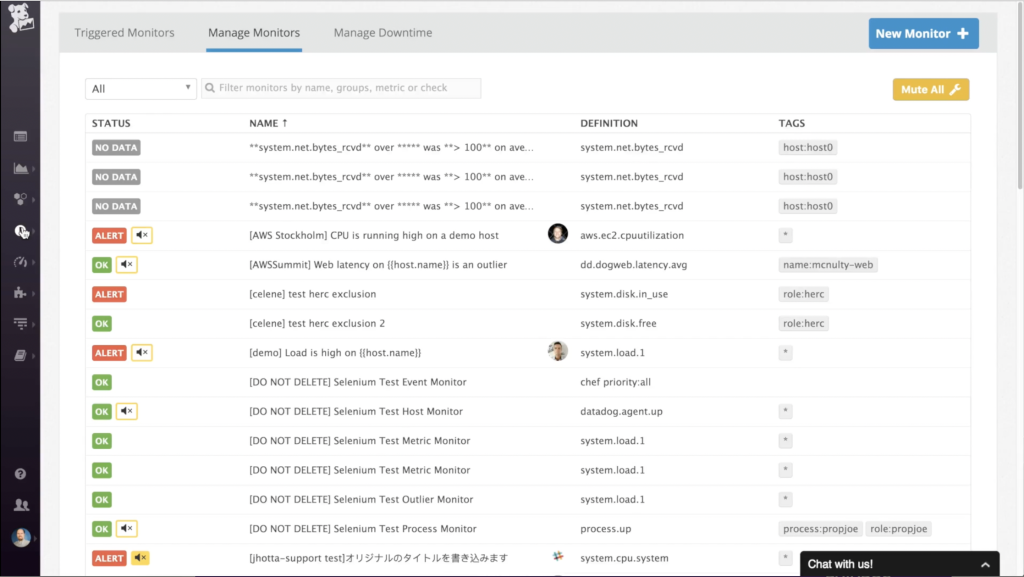
モニターとは、Datadogに送られたデータを監視する設定のことを表します。
キャプチャ画面で表示されている一覧画面では、設定されているモニターの状態を閲覧や編集、検索を行うことが可能です。
メトリクスエクスプローラー/サマリー
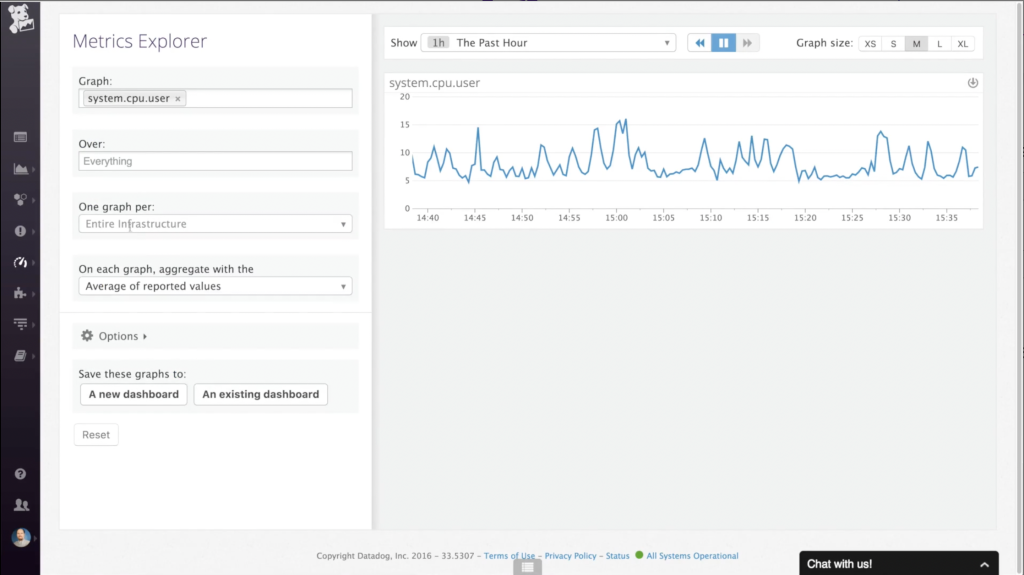
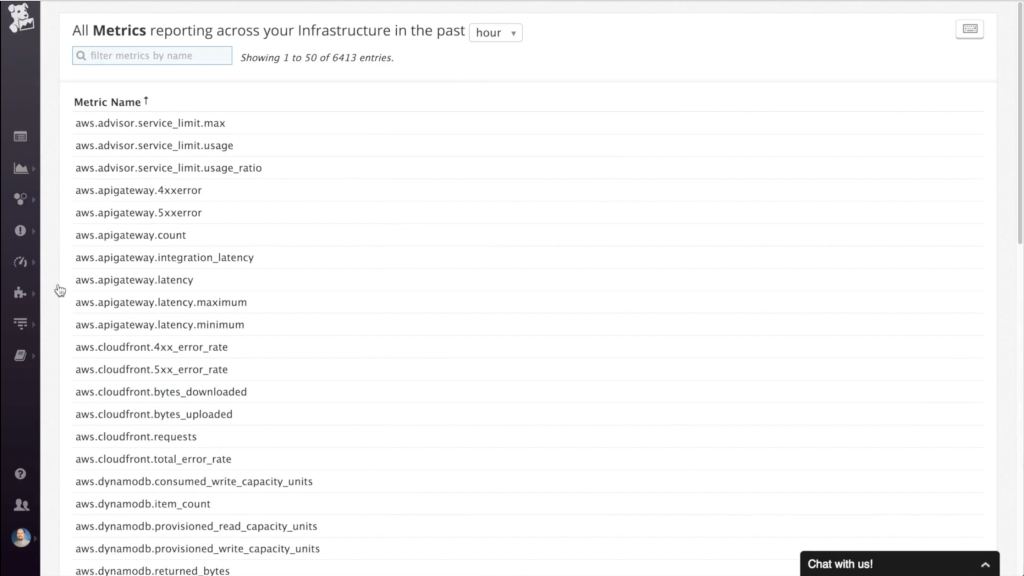
メトリクスエクスプローラーは、Datadogに送られているデータをグラフ上で表示・検索することができます。
2枚目のサマリーでは、リストでDatadogに送られているデータの表示・検索が可能で、こちらはCSVへのエクスポート等にも対応しています。
インテグレーション
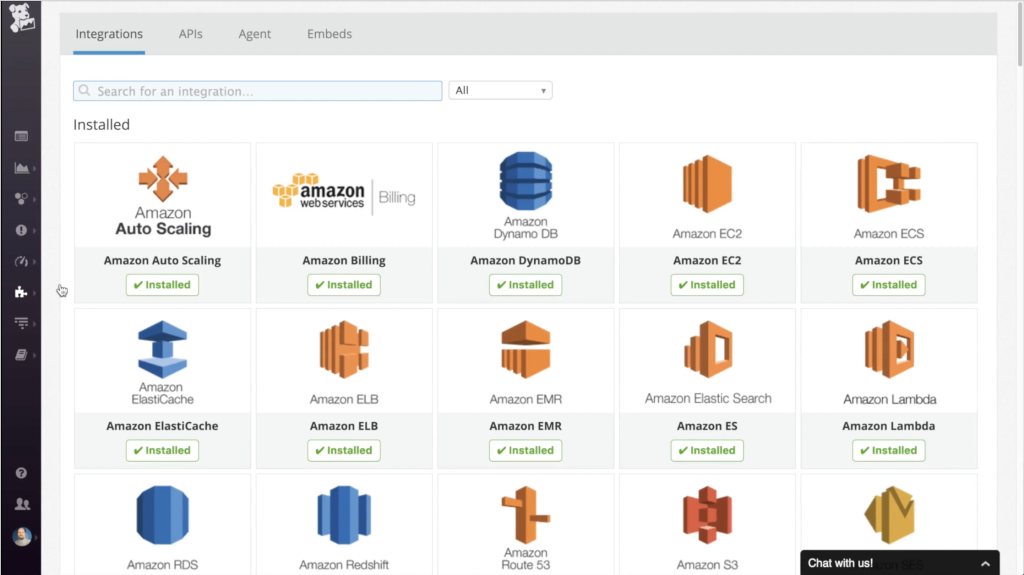
インテグレーション画面は、Datadogにインストール済みの一覧を参照することができます。
Datadogでは、はじめにこちらの監視対象のインストールを行うことで、サービスの有効化を行え、自動的にダッシュボード等が作成されます。
また、サービスに対して導入に必要な手順や、どういった項目を監視可能なのかもそれぞれ記載されています。
API/アプリケーションキー
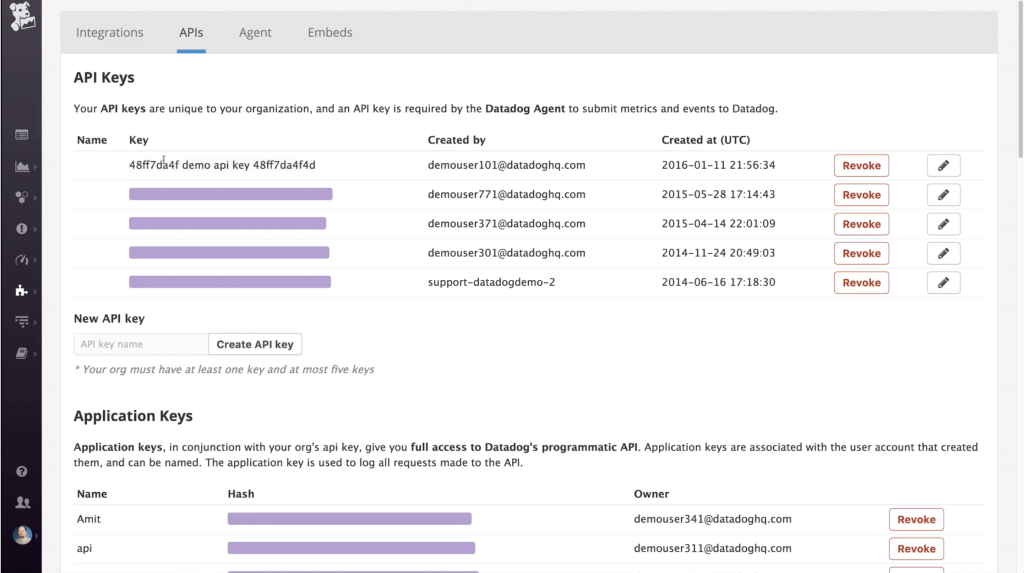
こちらでは、Organizationに発行したAPIキーやユーザーに紐付いたアプリケーションキーの管理を行うことができます。
Agentのインストール
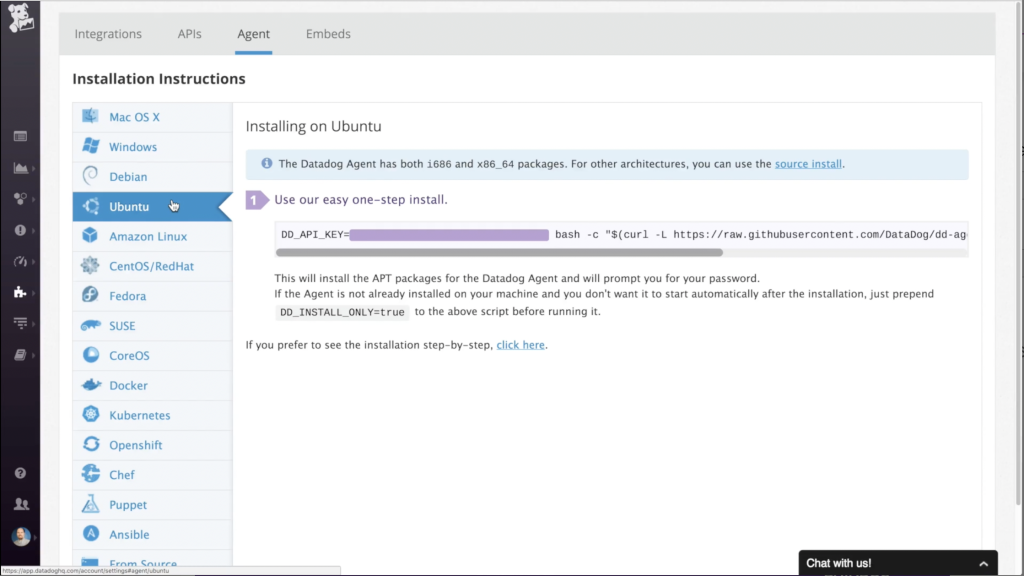
こちらでは、様々なサービスに対してDatadog Agentのインストール手順が記載されており、インストールしたいサービスを選択することで、インストール方法を参照することが可能です。
また、現在ではAgentのバージョンアップデート手順についても、こちらに記載されています。
埋め込みグラフ
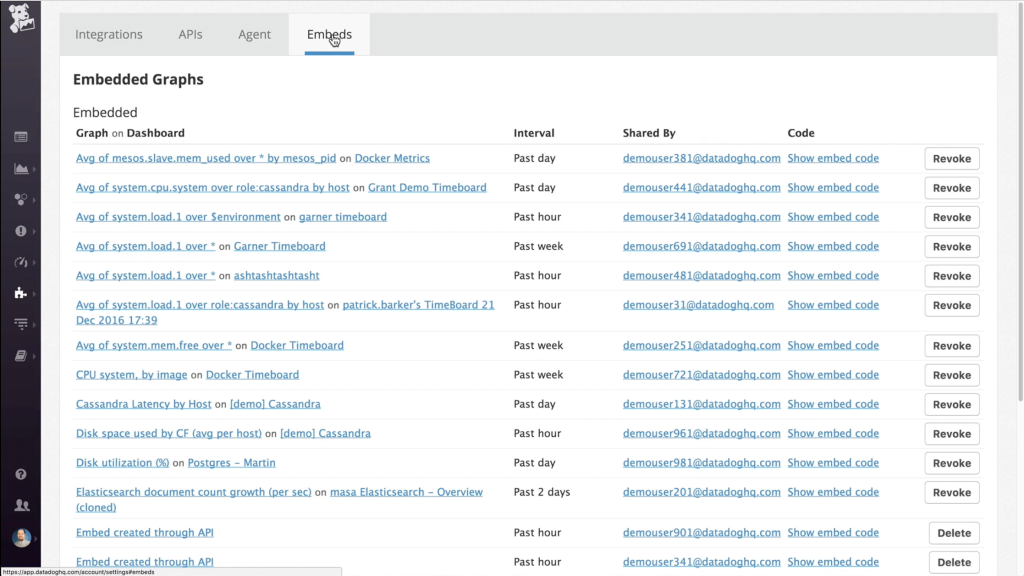
Datadogでは、他のWebページに対してグラフやダッシュボードを共有することができます。
こちらでは、グラフやダッシュボードをどこに共有しているか、共有の取り消しを行うことができます。
最後に
簡単な内容となりましたが、ここまでお読みいただきありがとうございました。
これからDatadogを使用したいと思っている方、検討されている方に少しでもお役に立てれば幸いです。
SreakeではDatadogの導入支援サービスも提供しております。ぜひご興味がありましたらお問い合わせください。
Datadogの導入、活用ついてのご質問・ご相談などお気軽にお問い合わせください
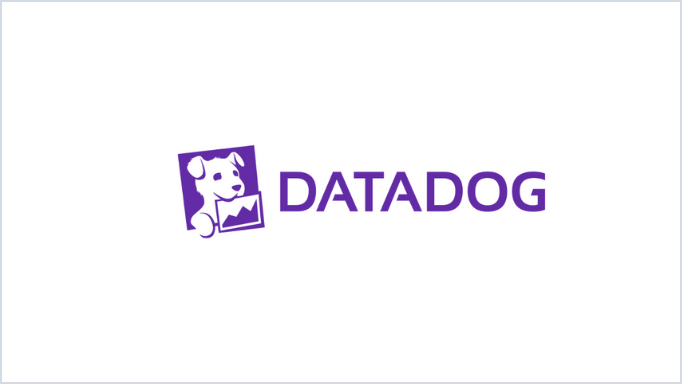
場所や規模に関係なく、あらゆるスタック/アプリケーションの内部を監視できるDataDogの導入、構築を支援いたします。
また、これからSreakeブログでは、Datadog関連の記事をたくさん投稿していく予定です!
次回からは技術的な記事を作成していく予定ですので、是非引き続きご覧いただければ幸いです。
参考
- (AWS)[https://docs.datadoghq.com/ja/integrations/amazon_web_services/?tab=roledelegation]
- (docker アプリケーションのトレース)[https://docs.datadoghq.com/ja/agent/docker/apm/?tab=linux]
- (Amazon Fargate)[https://docs.datadoghq.com/ja/integrations/ecs_fargate/?tab=fluentbitandfirelens]
- (AWS Secret Manager)[https://aws.amazon.com/jp/secrets-manager/]